|
BISOUS DE NOËL

Ringrazio Titoune per avermi invitato a tradurre i suoi tutorial.

qui puoi trovare qualche risposta ai tuoi dubbi.
Se l'argomento che ti interessa non è presente, ti prego di segnalarmelo.
Per tradurre questo tutorial ho usato PSP X.
Questo tutorial è una creazione di ©Titoune e non può essere copiato su altri siti nè essere offerto per il download.
Lo stesso vale per la mia traduzione.
Il materiale viene da vari gruppi di condivisione. Il copyright appartiene ai rispettivi autori.
Grazie ai creatori dei tubes che mettono a disposizione il loro lavoro in vari gruppi di condivisione.
Occorrente:
Materiale qui
Rispetta il lavoro degli autori, non cambiare il nome del file e non cancellare il watermark.
Filtri:
in caso di dubbi, ricorda di consultare la mia sezione filtri qui
Adjust - Variations qui
Graphics Plus - Cross Shadow qui
Simple - Horizontal grain qui
Transparency - Eliminate White qui
Penta.com - Color dot qui
Alien Skin Xenofex 2.0 - Constellation qui
Filters Unlimited 2.0 qui
Ab06 - Sucked into a hole qui
I filtri AB si importano in Filters Unlimited
Ti servirà anche Animation Shop qui

Se intendi usare il font FrootStand aprilo e minimizzalo. Lo troverai nella lista dei font disponibili quando ti servirà.
Apri il resto del materiale in PSP.
1. Imposta il colore di primo piano con #fefd02,
e il colore di sfondo con #850001.
2. Apri una nuova immagine trasparente 730 x 570 pixels,
e riempila  con il colore di sfondo (tasto destro del mouse). con il colore di sfondo (tasto destro del mouse).
3. Effetti>Plugins>Graphics Plus - Cross Shadow, con i settaggi standard.

4. Effetti>Plugins>Simple - Horizontal Grain.
5. Effetti>Effetti di riflesso>Caleidoscopio.
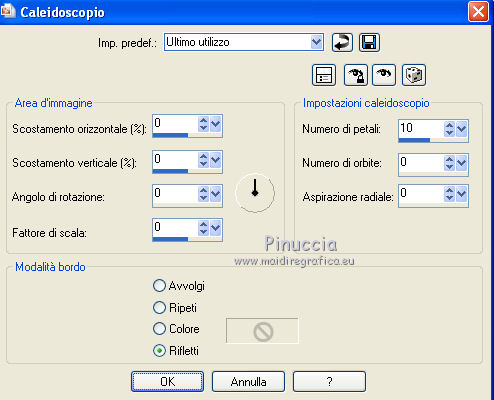
6. Livelli>Nuovo livello raster.
Livelli>Disponi>Porta sotto.
Riempi  nuovamente con il colore di sfondo. nuovamente con il colore di sfondo.
7. Attiva il livello superiore.
8. Effetti>Plugins>Filters Unlimited - Plugins AB06 - Sucked Into A Hole:
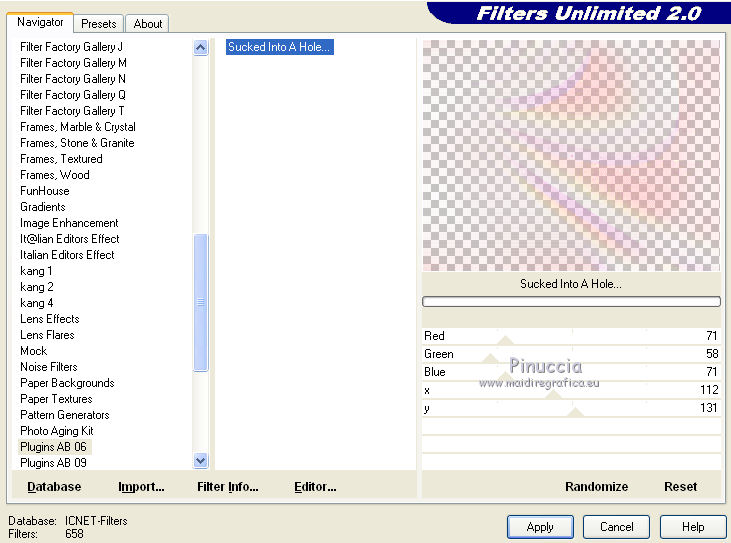
9. Effetti>Plugins>Transparency - Eliminate White.
10. Effetti>Effetti di immagine>Motivo unico.
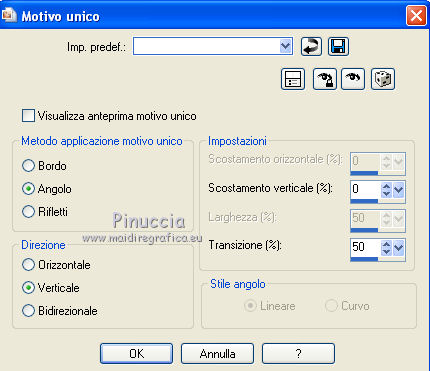
Immagine>Rifletti.
Livelli>Unisci>Unisci già.
Rinomina questo livello "sfondo".
11. Livelli>Nuovo livello raster.
Passa il colore di primo piano a Gradiente Sprazzo di luce.
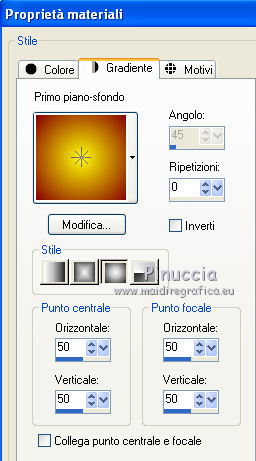
Riempi  il livello con il gradiente. il livello con il gradiente.
12. Selezione>Seleziona tutto.
Selezione>Modifica>Contrai - 3 pixels.
Premi sulla tastiera il tasto CANC.
Selezione>Inverti.
13. Effetti>Plugins>Penta.com - Color dot, con i settaggi standard.

Selezione>Deseleziona.
Livelli>Duplica.
14. Attiva il livello sottostante dell'originale.
Effetti>Effetti di trama>Mosaico di vetro.

Cambia la modalità di miscelatura di questo livello in Filtra.
Rinomina il livello "animazione 1".
15. Attiva il livello superiore della copia.
Di nuovo Livelli>Duplica,
e cambia la modalità di miscelatura di questo livello in Filtra.
16. Effetti>Effetti 3D>Sfalsa ombra, con il colore nero:

Ripeti l'Effetto Sfalsa ombra, cambiando verticale e orizzontale con -4.
17. Apri il tube titoune_boules e vai a Modifica>Copia.
Torna al tuo lavoro e vai a Modifica>Incolla come nuovo livello.
18. Effetti>Effetti di immagine>Scostamento.
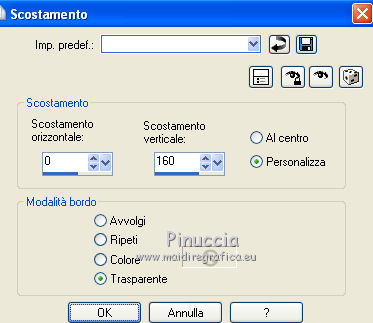
19. Effetti>Effetti 3D>Sfalsa ombra, con il colore nero.
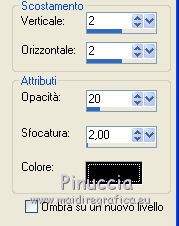
Ripeti l'Effetto Sfalsa ombra, cambiando verticale e orizzontale con -2.
Livelli>Disponi>Sposta giù - 2 volte.
Rinomina questo livello "animazione 2".
20. Apri il tube 12283242437_divers e vai a Modifica>Copia.
Torna al tuo lavoro e vai a Modifica>Incolla come nuovo livello.
21. Effetti>Effetti di immagine>Scostamento.
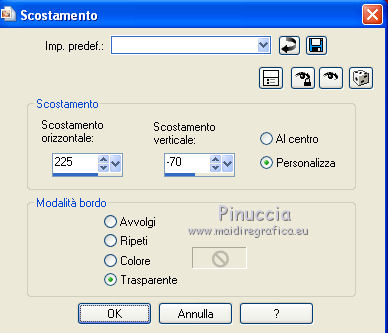
Livelli>Duplica.
Cambia la modalità di miscelatura di questo livello in Luminanza (esistente).
Livelli>Unisci>Unisci giù.
22. Livelli>Duplica.
Immagine>Rifletti.
Livelli>Unisci>Unisci giù.
23. Nella paletta dei livelli porta questo livello sotto il livello delle ghirlande.
Rinomina il livello "animazione 3".
24. Apri il tube Nov17-FemmeNoel-By-Lory (o un tube a tua scelta) e vai a Modifica>Copia.
Torna al tuo lavoro e vai a Modifica>Incolla come nuovo livello.
Livelli>Disponi>Porta in alto.
25. Immagine>Ridimensiona, se e quanto necessario. Per il tube fornito non occorre ridimensionare.
Sposta  il tube in basso, sul bordo. il tube in basso, sul bordo.
26. Livelli>Disponi>Sposta giù.
Livelli>Duplica.
Cambia la modalità di miscelatura di questo livello in Luce diffusa.
27. Effetti>Effetti 3D>Sfalsa ombra, con i settaggi precedenti.
28. Attiva il livello "sfondo".
Modifica>Copia.
Selezione>Seleziona tutto.
Immagine>Ritaglia la selezione.
29. Immagine>Dimensione tela - 760 x 600 pixels.
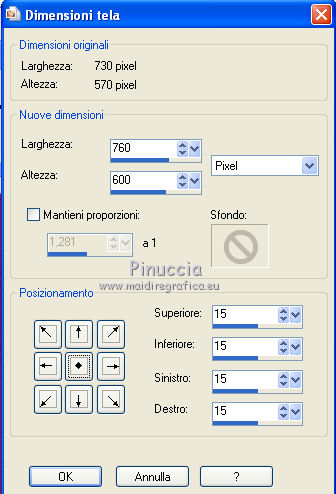
30. Selezione>Seleziona tutto.
Livelli>Nuovo livello raster.
Livelli>Disponi>Porta sotto.
Modifica>Incolla nella selezione.
31. Attiva il livello superiore.
Livelli>Nuovo livello raster.
Riempi  il livello con il gradiente. il livello con il gradiente.
32. Selezione>Seleziona tutto.
Selezione>Modifica>Contrai - 3 pixels.
Premi sulla tastiera il tasto CANC.
Selezione>Inverti.
33. Effetti>Plugins>Penta.com - Color Dot, con i settaggi standard.
Selezione>Deseleziona.
Livelli>Duplica.
Cambia la modalità di miscelatura di questo livello in Filtra.
34. Apri il tube "texte" e vai a Modifica>Copia.
Torna al tuo lavoro e vai a Modifica>Incolla come nuovo livello.
Sposta  in basso a destra. in basso a destra.
35. Effetti>Effetti 3D>Sfalsa ombra, con i settaggi precedenti.
Aggiungi il tuo nome e/o il tuo watermark su un nuovo livello.
Animazione
36. Attiva il livello "animazione 3".
Effetti>Plugins>Alien Skin Xenofex 2.0 - Constellation.
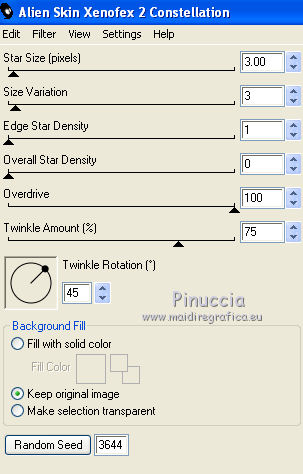
Modifica>Copia Unione.
Apri Animation Shop e vai a Modifica>Incolla>Incolla come nuova animazione.
37. Torna in PSP.
Modifica>Annulla azione Constellation.
Ripeti l'Effetto Constellation, con gli stessi settaggi ma cliccando una volta su Random Seed.
38. Attiva il livello "animazione 1".
Effetti>Plugins>DSB Flux - Bright noise.
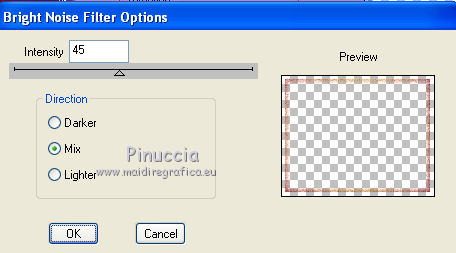
39. Attiva il livello "animazione 2".
Effetti>Plugins>Variations:
1 clic su Original per annullare eventuali precedenti settaggi memorizzati dal filtro,
1 clic su More Yellow, 1 clic su Darker e ok.
Modifica>Copia Unione.
Torna in Animation Shop e vai a Modifica>Incolla>Incolla dopo il fotogramma corrente.
40. Di nuovo in PSP.
Annulla gli ultimi cinque passaggi. Nel dettaglio:
Modifica>Annulla azione Variations.
Modifica>Annulla azione Selezione livello.
Modifica>Annulla azione DSB Flux.
Modifica>Annulla azione Selezione livello.
Modifica>Annulla azione Constellation.
E sei di nuovo sul livello "animazione 3".
Effetti>Plugins>Alien Skin Xenofex 2.0 - Constellation, clicca su Random Seed e ok.
Attiva il livello "animazione 1".
Effetti>Plugins>DSB Flux - Bright Noise, clicca sul puntino di Mix per cambiare l'effetto e ok.
Attiva il livello "animazione 2".
Effetti>Plugins>Adjust - Variations, un clic su Darker e ok.
Modifica>Copia Unione.
In Animation Shop: Modifica>Incolla>Incolla dopo il fotogramma corrente.
Modifica>Seleziona tutto.
Animazione>Proprietà fotogramma e imposta la velocità a 20.

Controlla il risultato cliccando su Visualizza  e salva in formato gif. e salva in formato gif.

Se hai problemi o dubbi, o trovi un link non funzionante,
o anche soltanto per un saluto, scrivimi.
8 Dicembre 2010
|




 con il colore di sfondo (tasto destro del mouse).
con il colore di sfondo (tasto destro del mouse).
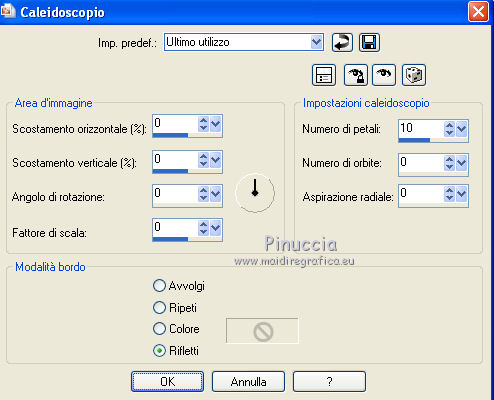
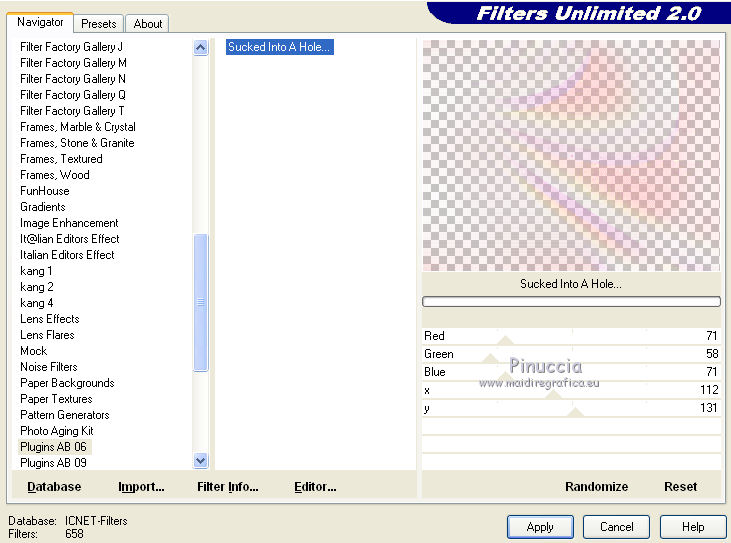
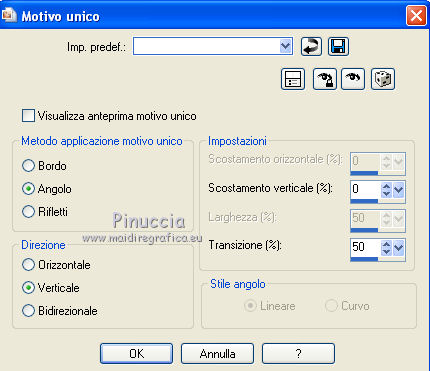
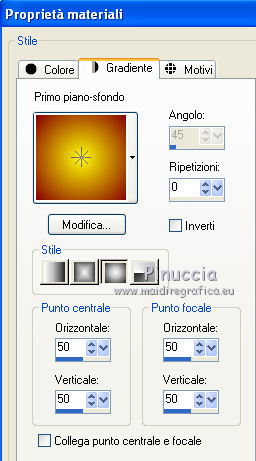



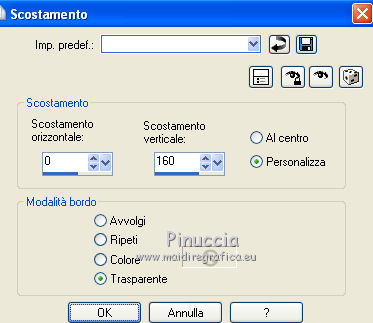
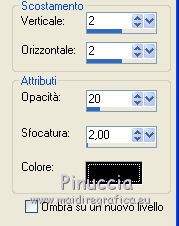
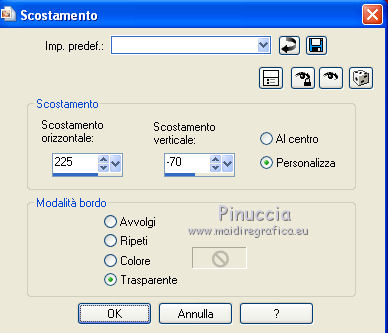
 il tube in basso, sul bordo.
il tube in basso, sul bordo.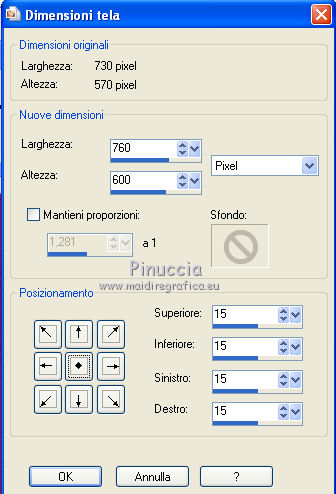
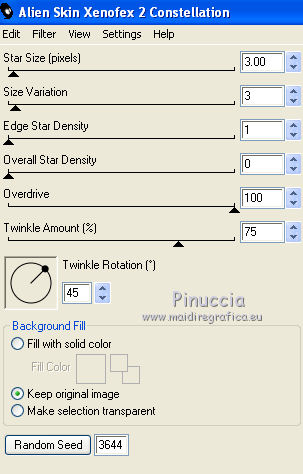
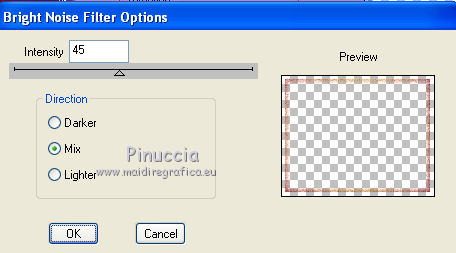

 e salva in formato gif.
e salva in formato gif.

